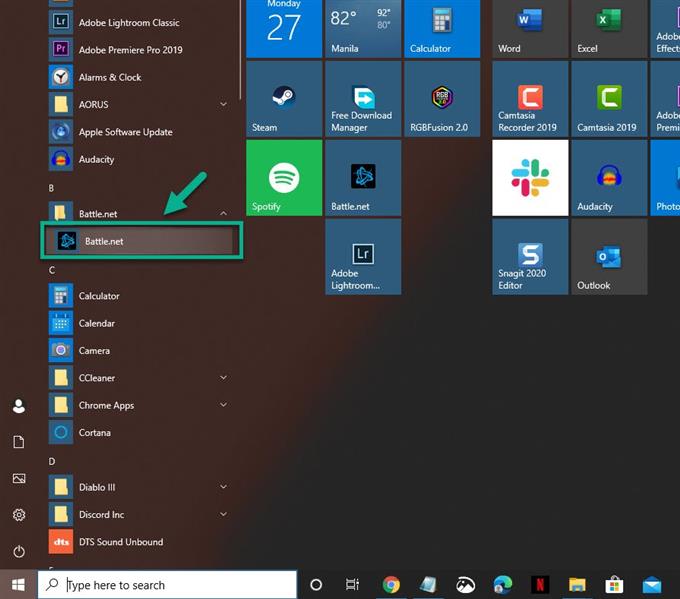A StarCraft II asztali számítógépes problémát általában egy sérült vagy hiányzó játékfájl okozza. Vannak olyan esetek is, amikor ezt egy elavult grafikus illesztőprogram vagy a Windows 10 frissítése okozza. Ennek kijavításához sorozat hibaelhárítási lépést kell végrehajtania.
A StarCraft II egy népszerű valós idejű stratégiai játék, amelyet a Blizzard Entertainment kiadott és kiadott 2010-ben. Az 1998-as klasszikus StarCraft játék és a Brood Wars bővítés folytatása. Ebben a játékban irányíthatja a Protoss, Terran és Zerg fajokat, miközben a különböző kampánymissziókon játszik..
A StarCraft II összeomlik a Windows 10 rendszerben
Az egyik probléma, amely akkor jelentkezhet, ha ezt a játékot játssza, amikor az összeomlik az asztalra. Ennek javításához meg kell tennie.
Előfeltételek: Indítsa újra a számítógépet, és ellenőrizze, hogy megfelel-e a játék előírásaihoz szükséges rendszerkövetelményeknek.
Minimális előírások
- Processzor: Intel Core 2 Duo vagy AMD Athlon 64 X2 5600+
- Videó: NVIDIA GeForce 7600 GT vagy ATI Radeon ™ HD 2600 XT vagy Intel HD Graphics 3000 vagy újabb
- Memória: 2 GB RAM
- Tárolás: 30 GB szabad HD terület
- Internet: szélessávú internet kapcsolat
- Felbontás: 1024X768 minimális képernyőfelbontás
Ajánlott előírások
- Processzor: Intel Core i5 vagy AMD FX sorozatú processzor vagy annál jobb
- Videó: NVIDIA GeForce GTX 650 vagy AMD Radeon HD 7790 vagy annál jobb
- Memória: 4 GB RAM
- Tárolás: 30 GB szabad HD terület
- Internet: szélessávú internet kapcsolat
- Felbontás: 1024X768 minimális képernyőfelbontás
1. módszer: Vizsgálja meg és javítsa ki a StarCraft II-t, hogy az összeomlást az asztalra javítsa
A probléma egyik fő oka a sérült vagy hiányzó játékfájl. Ha ez okozza a problémát, akkor a probléma megoldásához csak a beolvasást és a javítást kell tennie.
Szükséges idő: 10 perc.
Beolvasás és javítás a StarCraft II
- Nyissa meg a Battle.net Launcher Desktop alkalmazást.
Ezt megteheti, ha rákattint a Start menü alkalmazások listájára.
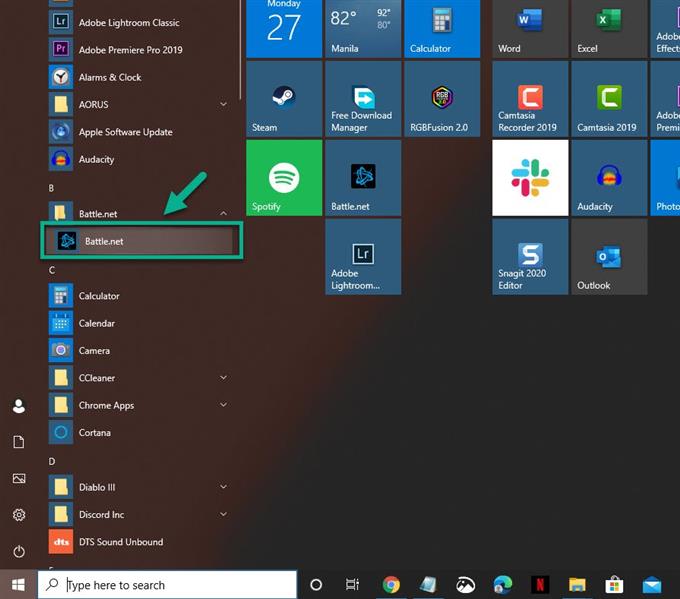
- Kattintson a Játékok fülre.
Ez megtalálható a Battle.net indítógép tetején.

- Kattintson a StarCraft II elemre.
Ez megtalálható a bal oldali ablaktáblán.

- Kattintson az Opciók elemre.
Ez megtalálható a jobb oldali ablaktáblán.

- Kattintson a Beolvasás és javítás elemre.
Ellenőrzi, hogy nincs-e valamely játékfájl, vagy nem sérült, majd kijavítja.

- Kattintson a Beolvasás megkezdése elemre.
Ez elindítja a szkennelési és javítási folyamatot.

2. módszer: Ellenőrizze a Windows 10 rendszerfrissítéseit
Ha van új rendszerfrissítés az operációs rendszerhez, akkor töltse le ezt.
- Kattintson a Start gombra.
- Kattintson a Beállítások elemre.
- Kattintson a Frissítés és biztonság elemre.
- Kattintson a Windows Update elemre. Ez megtalálható a bal oldali ablaktáblán.
- Kattintson a Frissítések keresése elemre. A Windows ellenőrzi, hogy elérhető-e frissítés, majd automatikusan letölti és telepíti, ha találtak frissítéseket.
3. módszer: Frissítse a grafikus kártya illesztőprogramját
Az elavult grafikus illesztőprogram ezt a problémát okozhatja, ezért ellenőrizze, hogy a számítógépre van-e telepítve a legújabb grafikus kártya illesztőprogram. Ha NVIDIA GPU-t használ, akkor itt olvashatja el a legfrissebb frissítést.
- Nyissa meg az NVIDIA GeForce Experience alkalmazást.
- Feltétlenül kattintson az illesztőprogramok fülre az ablak tetején.
- Kattintson a frissítések keresése linkre. Ellenőrzi, hogy van-e új illesztőprogram. Ha rendelkezésre áll egy illesztőprogram, akkor töltse le és telepítse.
A fent felsorolt lépések végrehajtása után a StarCraft II összeomlik az asztali problémával.
További hibaelhárítási videókért látogasson el az androidhow Youtube csatornájára.
Olvassa el még:
- A Team Fortress 2 továbbra is összeomlik a Windows 10 rendszeren